9 siyaabood oo lagu bilaabo Jadwalka Hawsha ee Windows (dhammaan noocyada)
Jadwalka Hawshu(Task Scheduler) waa hal qalab oo ku anfacaya Windows , kaas oo kuu ogolaanaya inaad jadwal u sameyso oo aad qabato hawlo toos ah. Tusaale ahaan, iyadoo la kaashanayo Jadwalka Hawsha(Task Scheduler) , waxaad ka dhigi kartaa Windows inuu socodsiiyo barnaamij waqti go'an, hal mar kaliya, si joogto ah ama kaliya haddii dhacdo gaar ah ay dhacdo. Si aad taas u awooddo, waxaad marka hore u baahan tahay inaad ogaato sida loo furo Jadwalka Hawsha(Task Scheduler) . Haddii aad rabto in la soo koobo dhammaan siyaabaha aad u bilaabi karto Jadwalka Hawsha(Task Scheduler) , sii akhri:
FIIRO GAAR AH:(NOTE:) Hagahan wuxuu daboolayaa Windows 10 , Windows 7, iyo Windows 8.1. Hababka qaarkood waxay ku shaqeeyaan dhammaan saddexda nooc ee Windows , kuwa kalena hal ama laba keliya. Hab kasta, waxaan kuu sheegi doonaa nooca Windows ee ay ka shaqeyso. Haddii aadan aqoon nooca Windows ee aad haysato, akhri casharkan: Noockee ayaan rakibay?(What version of Windows do I have installed?)
1. Fur Jadwalka Hawsha(Task Scheduler) adiga oo isticmaalaya raadinta (dhammaan noocyada Windows )
Gudaha Windows 10 , malaha sida ugu dhakhsaha badan ee loo bilaabo Jadwalka Hawsha(Task Scheduler) waa in la isticmaalo raadinta. Ku qor ereyga "jadwal"("schedule") sanduuqa raadinta ee ku yaal barkaaga shaqada, ka dibna dhagsii ama taabo Jadwalka Hawsha(Task Scheduler) .

Haddii aad isticmaalayso Windows 7 , ku qor ereyga "schedule" sanduuqa raadinta Start Menu oo guji natiijada raadinta Hawsha(Task Scheduler) .

Gudaha Windows 8.1, u beddel Shaashada Bilowga(Start Screen) oo bilow qorista "scheduler" . Kadib, dhagsii ama taabo natiijada raadinta "Jadwalka Hawlaha" .("Schedule tasks")

2. Fur Jadwalka Hawsha(Task Scheduler) adiga oo isticmaalaya Start Menu ( Windows 10 iyo Windows 7 )
Windows 10 waxa kale oo ku jira hab gaaban oo loogu talagalay Jadwalka Hawsha(Task Scheduler) ee ku jira Menu-ga Bilawga(Start Menu) . Fur menu-ka bilawga(Start Menu) oo hoos u dhaadhac ilaa aad ka helayso galka Tools Administrative Windows(Windows Administrative Tools) . Gudaha dhexdiisa, waxaad ka heli kartaa hab-gaabeedka Jadwalka Hawsha(Task Scheduler) . Ku dhufo

Gudaha Windows 7 , waxaad ka heli kartaa jadwal -hawleed hawleedka(Task Scheduler) gaaban ee "Accessories -> System Tools" ee ka soo bilow Menu(Start Menu) .

Nasiib darro, Windows 8.1 ma laha jadwal- gaaban oo loogu talagalay Jadwalka Hawsha(Task Scheduler) ee Shaashadeeda Bilowga(Start Screen) ah .
3. Fur Jadwalka Hawsha(Task Scheduler) adiga oo isticmaalaya daaqadda Run (dhammaan noocyada (Run)Windows )
Iyadoo aan loo eegin nooca Windows ama daabacaadda aad haysato, waxaad sidoo kale isticmaali kartaa daaqadda Run(Run window) si aad u bilowdo Jadwalka Hawsha(Task Scheduler) . Riix furayaasha Windows + RRun , ka dibna ku qor taskschd.msc goobta furan(Open) . Ugu dambeyntii, dhagsii ama taabo OK , ama taabo Gelida(Enter) kumbuyuutarkaaga.
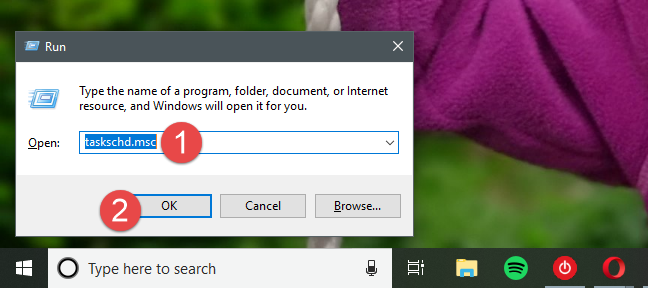
4. Fur Jadwalka Hawsha(Task Scheduler) adiga oo isticmaalaya Control Panel (dhammaan noocyada Windows )
Iyada oo aan loo eegin nooca Windows ee aad isticmaalayso, billow Control Panel(launch the Control Panel) , u gudub System and Security -> Administrative Tools" oo dhagsii ama taabo isku xirka "Jadwalka Hawlaha" .("Schedule tasks")

Waxa kale oo aad furi kartaa daaqada Qalabka Maamulka(Administrative Tools) ka dibna laba jeer guji ama laba jeer taabo Jadwalka Hawsha(Task Scheduler) gaaban.
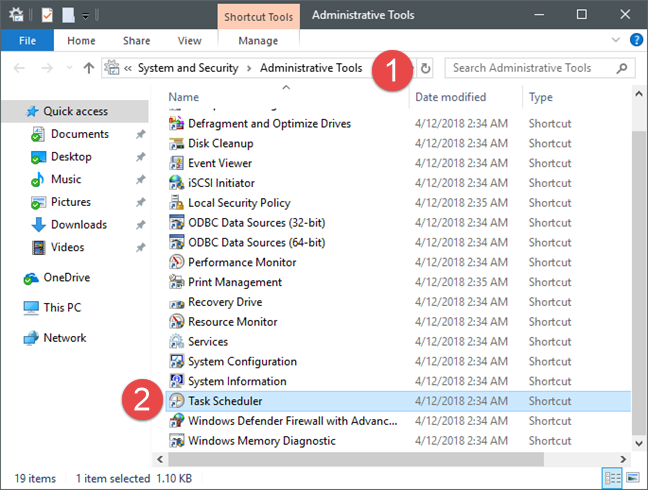
5. Fur Jadwalka Hawsha(Task Scheduler) adiga oo u samaynaya jid gaaban, meel kasta oo aad rabto (dhammaan noocyada Windows )
Haddii aad door bidayso in aad waddo gaaban ku yeelato dhammaan waxyaabaha muhiimka ah ee ku jira PC -gaaga Windows , waxa laga yaabaa in aad u baahato in aad hesho wax la mid ah (Windows)Jadwalka Hawsha(Task Scheduler) . Markaad abuureyso jidka gaaban, kaliya waa inaad xasuusataa in bartilmaameedku yahay taskschd.msc . Kadib, laba jeer ayaad gujin kartaa ama laba jeer taabo marinka gaaban, Jadwalka Hawshu(Task Scheduler) wuu furmayaa.
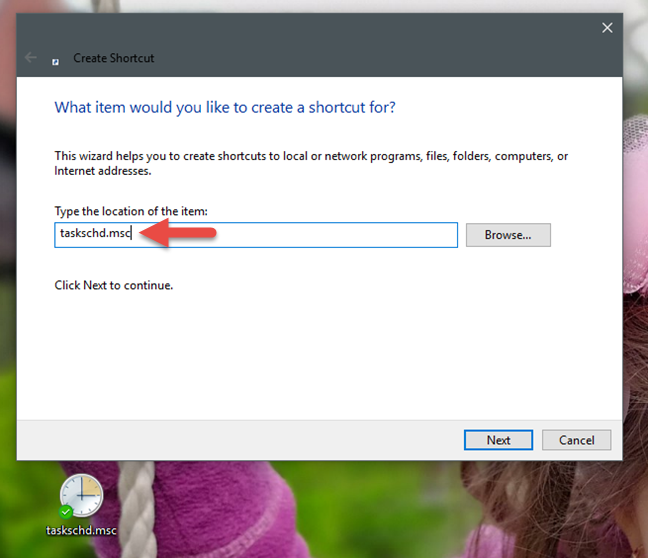
Haddii aadan aqoon sida loo sameeyo furayaasha gaagaaban ee Windows , hagahani wuxuu sharxayaa habka oo dhan: Sida loo sameeyo habab-gaaban ee abka, faylasha, faylalka iyo bogagga shabakadda gudaha Windows(How to create shortcuts for apps, files, folders and web pages in Windows) .
6. Fur Jadwalka Hawsha(Task Scheduler) adiga oo isticmaalaya Command Prompt ama PowerShell (dhammaan noocyada Windows )
Dadka qaarkiis waxay door bidaan khadka taliska halkii ay ka dooran lahaayeen interfaces garaafyada. Haddii aad tahay mid iyaga ka mid ah, waa inaad ogaataa inaad sidoo kale bilaabi karto Jadwalka Hawsha(Task Scheduler) ee Amarka degdegga ah(Command Prompt) ama PowerShell . Mid kasta oo ka mid ah abkaan, ku qor amarka taskschd.msc oo tabo Gelida(Enter) kumbuyuutarkaaga. Jadwalka Hawshu(Task Scheduler) waa inuu isla markiiba furmo.

7. Fur Jadwalka Hawsha(Task Scheduler) adiga oo isticmaalaya Maareeyaha Hawsha(Task Manager) (dhammaan noocyada Windows )
Waxaad sidoo kale furi kartaa Jadwalka Hawsha(Task Scheduler) adiga oo isticmaalaya Maareeyaha Hawsha(Task Manager) . Riix furayaasha Ctrl + Shift + Esc ee kumbuyuutarkaaga si aad u bilowdo Maareeyaha Hawsha(Task Manager) . Haddii aad isticmaasho a Windows 10 ama Windows 8.1 PC, Maamulaha Hawsha(Task Manager ) waxa laga yaabaa inuu furo hab is haysta(compact mode) . Haddii ay sameyso, guji ama taabo "Faahfaahin dheeraad ah." ("More details.")Ka dib, fur menu-ka File , dhagsii ama taabo "Run new task," oo ku qor amarka taskschd.msc daaqadda (taskschd.msc )"Create new task" . Dabadeed taabo Keyboardkaaga(Enter ) , ama guji ama taabo OK .

8. Fur Jadwalka Hawsha(Task Scheduler) adiga oo isticmaalaya habka gaaban ee ururintayada (dhammaan noocyada Windows )
Waxaan haynaa mid ka mid ah ururinta ugu weyn ee qaababka gaaban ee Windows . Haddii aad soo dejiso(download it) , waxaad ka heli kartaa jadwal-hoosaadka Hawsha(Task Scheduler) ee barnaamijka barnaamijyada(Programs ) u dhigma nooca Windows kaaga .

9. Fur Jadwalka Hawsha(Task Scheduler) adiga oo isticmaalaya console Management Computer (dhammaan noocyada (Computer Management)Windows )
Jadwalka Hawsha(Task Scheduler) waxa kale oo laga geli karaa iyada oo loo marayo console Management Computer . (Computer Management)Fur console-ka Maareynta Kumbuyuutarka(Open the Computer Management) iyo, dhanka bidix ee daaqadda, qeybta la yiraahdo Adeegyada iyo Codsiyada(Services and Applications) , dhagsii ama taabo Jadwalka Hawsha(Task Scheduler) .

Ma ku jadwaleysaa hawlaha kombiyuutarkaaga Windows ?
Hadda waxaad taqaanaa sida loo furo Jadwalka Hawsha(Task Scheduler) ee Windows , iyadoon loo eegin nooca nidaamka hawlgalka. Miyaad isticmaashaa Jadwalka Hawsha(Task Scheduler) si aad u toosiso hawlaha qalabkaaga? Mise waxaad rabtay inaad furto xiisahaaga aad u leedahay inaad aragto waxa uu qabanayo? Waxaan jeclaan lahayn inaan kaa maqalno, qaybta faallooyinka ee hoose.
Related posts
7 shay oo aad ku samayn karto hawlaha jira ee Jadwalka Hawsha
Sida loo abuuro hawlo aasaasi ah oo leh Jadwalka Hawsha, 5 tillaabo
Adeegso Jadwalka Hawsha Windows si aad u socodsiiso abka iyada oo aan UAC la helin xuquuqaha maamulka
Sida dib loogu magacaabo hawsha Windows ee lagu abuuray Jadwalka Hawsha
Sida loo abuuro hawlo horumarsan oo leh Jadwalka Hawsha
11 siyaabood oo loo maareeyo socodsiinta hawlaha maamulaha hawsha gudaha Windows 10
Sida loogu isticmaalo Kormeeraha Kheyraadka gudaha Daaqadaha
Sida Loo Sameeyo Soo-kabashada Drive on USB Memory Stick gudaha Windows 8 & 8.1
13 siyaabood oo loo isticmaalo "Orod sida maamulaha" gudaha Windows 10 -
4 siyaabood oo lagu suurtagelinayo app inuu ku shaqeeyo Windows 10 bilowga
Sida loo isticmaalo Windows 10's Timeline-ka Google Chrome
Sida loo soo dejiyo faylasha Windows iyo Office ISO (dhammaan noocyada)
Sida loo cusboonaysiiyo Windows 10 (bilaash) -
Windows 10 Qalabka Warbaahinta: Samee usha USB-ga ah ama ISO
Sida loogu rakibo Windows 11 mid kasta (aan la taageerin) PC ama mashiinka farsamada
7 ka wanaagsan oo lagu bedeli karo Manager Task Manager ka Windows
Sida loo isticmaalo abka Settings ka Windows 10 sida Pro
3 siyaabood oo bilaash ah oo lagu soo dejiyo Windows 10, 32-bit ama 64-bit
Sida loo arko dhammaan faylasha qarsoon iyo faylalka ku jira Windows 10
Sida loo dejiyo aragtida/tabka caadiga ah ee Windows 10 Manager Task
